Możesz użyć Edytora rejestru lub skompresować plik
- Skrzynka pocztowa programu Outlook ma domyślny limit rozmiaru pliku danych, którego przekroczenie spowoduje wyzwolenie błędu maksymalnego rozmiaru pliku danych programu Outlook.
- Możesz zarchiwizować niektóre stare i niepotrzebne pliki w skrzynce pocztowej programu Outlook zamiast ich usuwania.
- Edytora rejestru systemu Windows można użyć jako alternatywnej poprawki błędu.
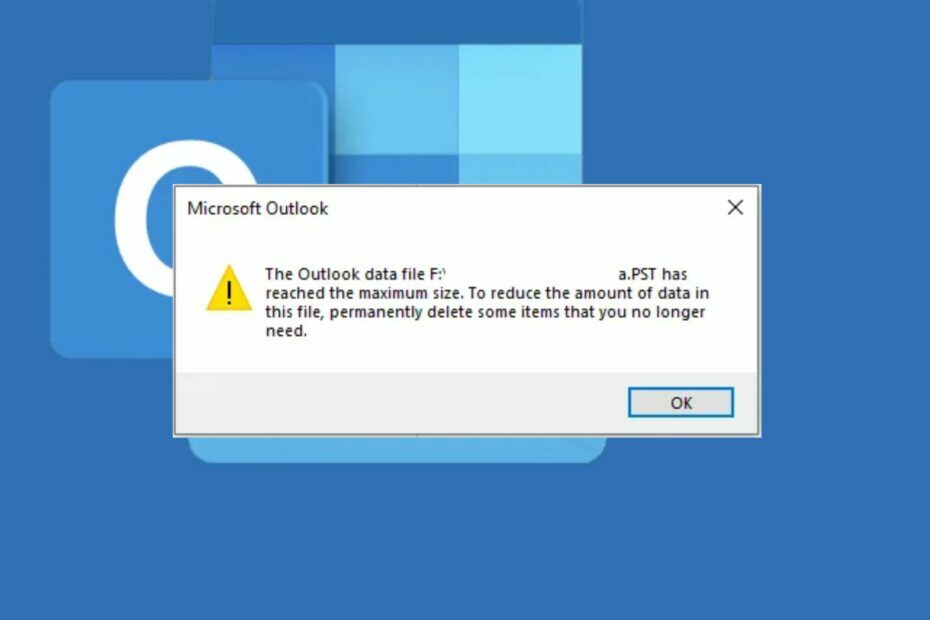
XZAINSTALUJ KLIKAJĄC POBIERZ PLIK
To oprogramowanie naprawi typowe błędy komputera, ochroni Cię przed utratą plików, złośliwym oprogramowaniem, awariami sprzętu i zoptymalizuje komputer pod kątem maksymalnej wydajności. Napraw problemy z komputerem i usuń wirusy teraz w 3 prostych krokach:
- Pobierz narzędzie do naprawy komputera Restoro który jest dostarczany z opatentowanymi technologiami (dostępny patent Tutaj).
- Kliknij Rozpocznij skanowanie znaleźć problemy z systemem Windows, które mogą powodować problemy z komputerem.
- Kliknij Naprawić wszystko w celu rozwiązania problemów wpływających na bezpieczeństwo i wydajność komputera.
- Restoro zostało pobrane przez 0 czytelników w tym miesiącu.
Niektórzy użytkownicy programu Outlook niedawno zgłosili, że otrzymują plik Plik danych programu Outlook osiągnął maksymalny rozmiar komunikat o błędzie za każdym razem, gdy otworzą plik Aplikacja Microsoft Outlook co wydaje się frustrujące.
Jeśli masz podobne problemy, nie martw się już, ponieważ zebraliśmy kilka sztuczek, które łatwo rozwiązują ten problem.
Co to znaczy, że plik danych programu Outlook osiągnął maksymalny rozmiar pst?
Microsoft Outlook ma opcję, która pozwala użytkownikom przechowywać pliki i foldery e-mail jako pliki offline. Te pliki są nazywane plikami danych programu Outlook i mają rozszerzenie .pst.
Gdy wystąpi ten błąd, oznacza to, że przekroczyłeś domyślny limit rozmiaru plików danych programu Outlook i dalsze przechowywanie wiadomości e-mail nie będzie możliwe.
A Skrzynka pocztowa programu Microsoft Outlook może mieć maksymalny rozmiar 100 GB, podczas gdy pliki .pst mają limit maksymalnego rozmiaru pliku 50 GB. Plik pst może nadal zostać dodany do skrzynki pocztowej programu Microsoft Outlook, jeśli którykolwiek z tych limitów zostanie przekroczony, ale nie będzie można go otworzyć ani udostępnić pliku pst.
Niezależnie od tego, możesz zapoznać się z zaawansowanymi rozwiązaniami przedstawionymi w następnej sekcji, aby dowiedzieć się, jak rozwiązać problem.
Co mogę zrobić, jeśli plik danych programu Outlook osiągnął maksymalny rozmiar?
Oto kilka sztuczek, które warto wypróbować przed przystąpieniem do zaawansowanego rozwiązywania problemów lub poprawiania ustawień tego błędu:
- Jeśli ten błąd pojawia się po raz pierwszy, uruchom ponownie komputer i sprawdź, czy problem został rozwiązany.
- Usuń niepotrzebne elementy skrzynki pocztowej i opróżnij folder usuniętych plików.
Jeśli po przeprowadzeniu powyższych kontroli nadal potrzebujesz dalszej pomocy, możesz skorzystać z poniższych zaawansowanych rozwiązań.
1. Skompresuj plik danych programu Outlook
- Uruchom Microsoft Outlook.
- Kliknij w lewym górnym rogu ekranu Plik aby otworzyć jego menu.
- Następnie kliknij na Ustawienia konta ikonę, a następnie wybierz Ustawienia konta z listy.

- Przejdź do Pliki danych patka. Następnie wybierz plik .pst, którego rozmiar chcesz zmniejszyć. Kliknij na Ustawienia przycisk.

- Następnie przejdź do Zaawansowany patka. Kliknij Ustawienia pliku danych programu Outlook.
- Kliknij Kompaktowe teraz i poczekaj, aż zmniejszy rozmiar pliku .pst.

- Na koniec kliknij OK.
Funkcja Compact Now jest jedną z opcji kompresji programu Outlook. Ta funkcja zmniejsza rozmiar pliku danych do dopuszczalnego limitu.
2. Ręcznie zarchiwizuj skrzynkę pocztową programu Outlook
- Początek Microsoft Outlook i kliknij na Plik w lewym górnym rogu ekranu.
- Przejdź do Informacje patka.
- Kliknij na Narzędzia ikonę i wybierz Oczyszczanie skrzynki pocztowej opcja z listy.

- Teraz wybierz Narzędzia do czyszczenia opcję i kliknij na Archiwum automatyczne przycisk.
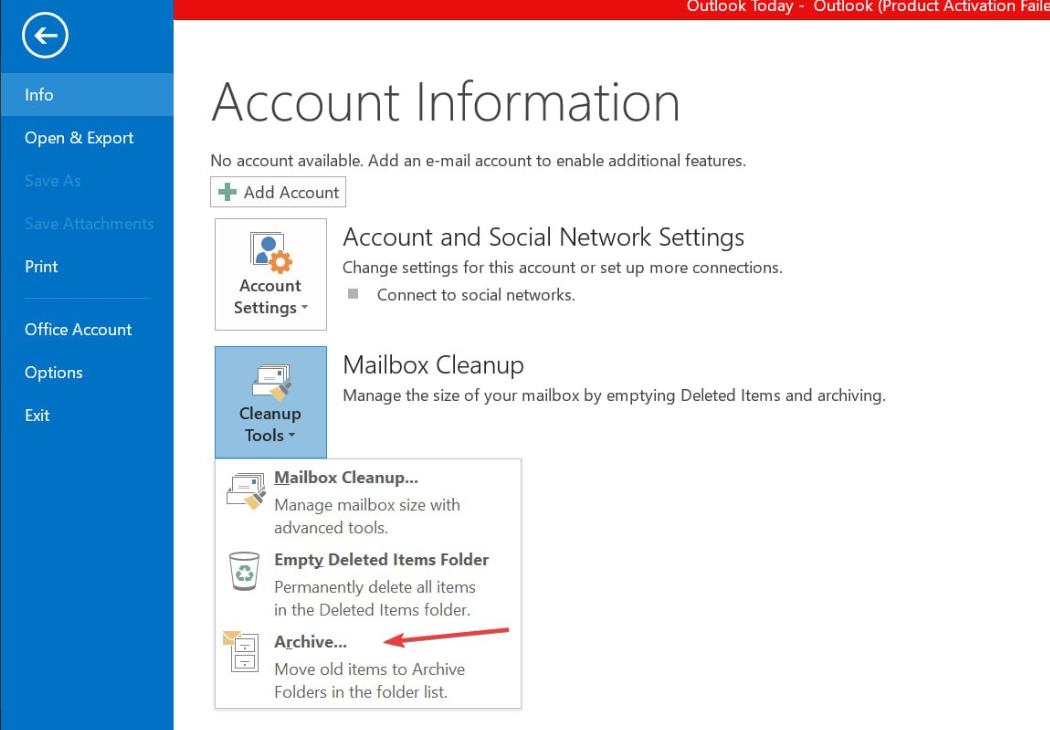
- Następnie wybierz żądane Plik danych programu Outlook i naciśnij OK.
Zamiast usuwać starsze elementy, możesz użyć Archiwum jako alternatywy.
- 0x80040900 Błąd programu Outlook: 6 sposobów łatwego naprawienia go
- Jak sprawić, by program Outlook automatycznie otwierał odpowiedzi i przesyła dalej
- Jak dodać i używać wtyczki Zoom do programu Outlook
- Outlook dla Windows 11: jak pobrać i zainstalować
- Jak naprawić błąd książki adresowej programu Outlook 0x80190194
3. Użyj Edytora rejestru, aby zwiększyć limit rozmiaru
- wciśnij Okna + R klucze do otwierania Uruchomić okno dialogowe, wpisz regedit w oknie dialogowym i naciśnij Wchodzić aby otworzyć Edytor rejestru okno.
- W oknie Edytora rejestru przejdź do następującej ścieżki: Komputer\HKEY_CURRENT_USER\Software\Microsoft\Office\16.0\Outlook\PST

- Kliknij prawym przyciskiem myszy dowolne miejsce w otwartej przestrzeni, wybierz Nowy i kliknij DWORD(32-bitowy). Następnie zmień nazwę wpisu Maksymalny rozmiar pliku.
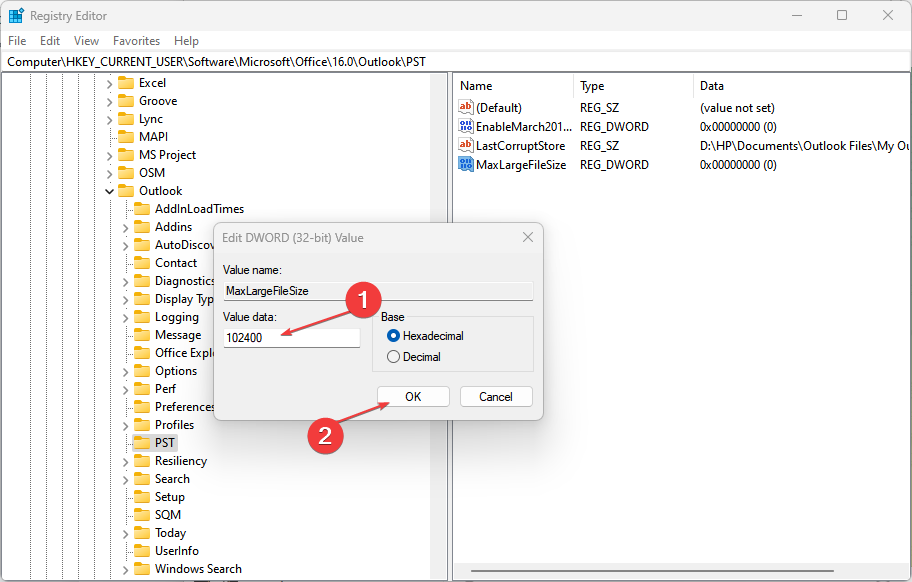
- Kliknij dwukrotnie ten wpis, aby otworzyć jego właściwości. Teraz zmień Dane wartości Do 102400 i kliknij na OK aby zapisać ustawienia.
- Następnie utwórz kolejny DWORD(32-bitowy) wpis i nazwij go Ostrzegaj o dużym rozmiarze pliku.
- Kliknij dwukrotnie ten wpis, aby otworzyć jego właściwości. Następnie zmień Dane wartości Do 97280 i kliknij na OK aby zapisać ustawienia.
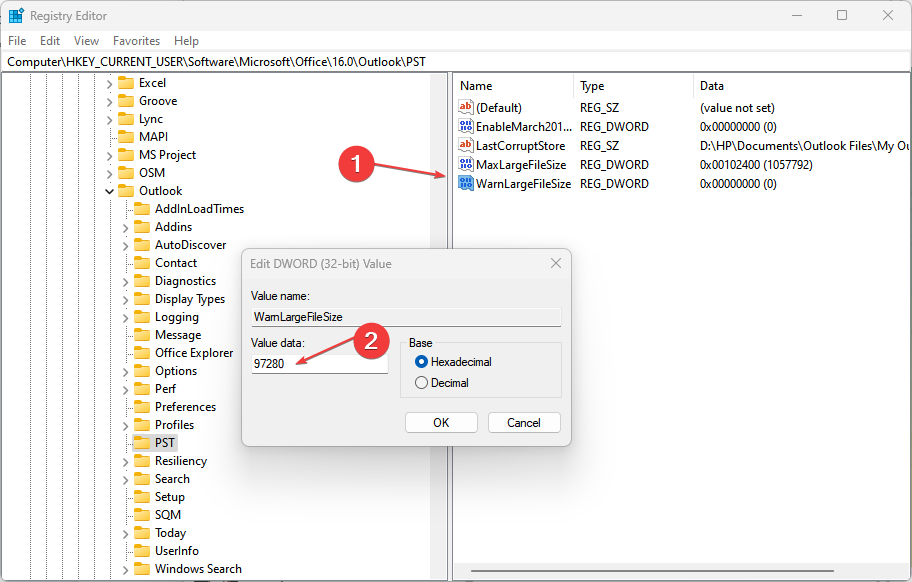
- To ustawienie oznacza, że zostaniesz ostrzeżony, gdy plik .pst rozmiar przekracza 95 GB. Poprzedni limit był 47,5 GB.
- Uruchom ponownie komputer i sprawdź, czy problem został rozwiązany.
Z pomocą Edytor rejestru systemu Windows, użytkownicy mogą odblokować wiele nowych funkcji na komputerach z systemem Windows, wprowadzając zmiany w Edytorze rejestru.
Upewnij się, że wykonałeś po kolei poprawki opisane w tym artykule. Mamy nadzieję, że jeden z powyższych kroków rozwiąże problem.
Jeśli masz jakieś pytania lub sugestie, nie wahaj się skorzystać z sekcji komentarzy poniżej.
Nadal masz problemy? Napraw je za pomocą tego narzędzia:
SPONSOROWANE
Jeśli powyższe porady nie rozwiązały problemu, na komputerze mogą wystąpić głębsze problemy z systemem Windows. Polecamy pobierając to narzędzie do naprawy komputera (ocenione jako „Świetne” na TrustPilot.com), aby łatwo sobie z nimi poradzić. Po instalacji wystarczy kliknąć Rozpocznij skanowanie przycisk, a następnie naciśnij Naprawić wszystko.


